CAD文件写着被保护怎样解除?
大家好,我是小溜。CAD是比较常用的平面图纸设计软件,大部分产品图纸出图我们都会使用CAD2d格式,但是也有很多产品图是不规则的。使用CAD工作久的朋友,有时候会接受到别人发送的CAD文件,但是在编辑的时候写着被保护无法操作,那么CAD文件写着被保护怎样解除?下面就来告诉大家。
想要更深入的了解“CAD”可以点击免费试听溜溜自学网课程>>
工具/软件
电脑型号:联想(lenovo)天逸510s; 系统版本:Windows7; 软件版本:CAD2020
方法/步骤
第1步
如果CAD图形文件有写保护的可以选择“属性”项以打开文件属性窗口。注:通常情况下,CAD图形文件其格式为“DWg”或“dxf”等。

第2步
待打开“文件属性”窗口后,切换到“属性”选项卡,将“只读”属性前面的勾清除掉,点击“确定”按钮即可。
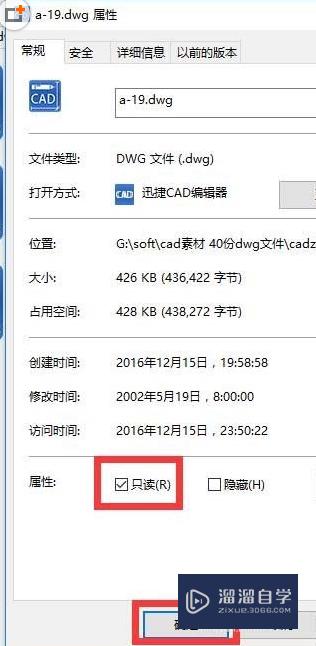
第3步
接下来是CAD图形文件的编辑方法:为了实现对CAD图纸文档的编辑操作,我们需要借助相关CAD编辑器来实现,本文上部分提供软甲下载。
第4步
在使用任意一款CAD编辑器打开想要进行编辑的CAD图纸文件,即可在“查看器”选项卡,利用相关缩放工具进行查看。

第5步
在如果想对CAD图形文件中的内容进行编辑操作,只需要切换到“编辑器”选项卡,开启“捕捉”功能,并选中相应的图形对象。

第6步
待相应图形对象被选中时,我们就可以在左侧“属性”窗口中对其“颜色”和“线宽”进行设置操作了。

第7步
我们也可以利用此款CAD编辑器在CAD图形文件中添加内容,比如“插入图形”、“添加文件”、“变换图形”以及“更改颜色”等。

温馨提示
以上就是关于“CAD文件写着被保护怎样解除?”全部内容了,小编已经全部分享给大家了,还不会的小伙伴们可要用心学习哦!虽然刚开始接触CAD软件的时候会遇到很多不懂以及棘手的问题,但只要沉下心来先把基础打好,后续的学习过程就会顺利很多了。想要熟练的掌握现在赶紧打开自己的电脑进行实操吧!最后,希望以上的操作步骤对大家有所帮助。









